【解決済み】インスタグラムが動かない? それを修正するための10の最良の方法
公開: 2022-06-15Instagram は、10 億人を超えるアクティブ ユーザーがいるユニークな写真と動画の共有プラットフォームです。 ユーザーに定期的な機能を提供することに優れているため、個人にも企業にも非常に人気があります。
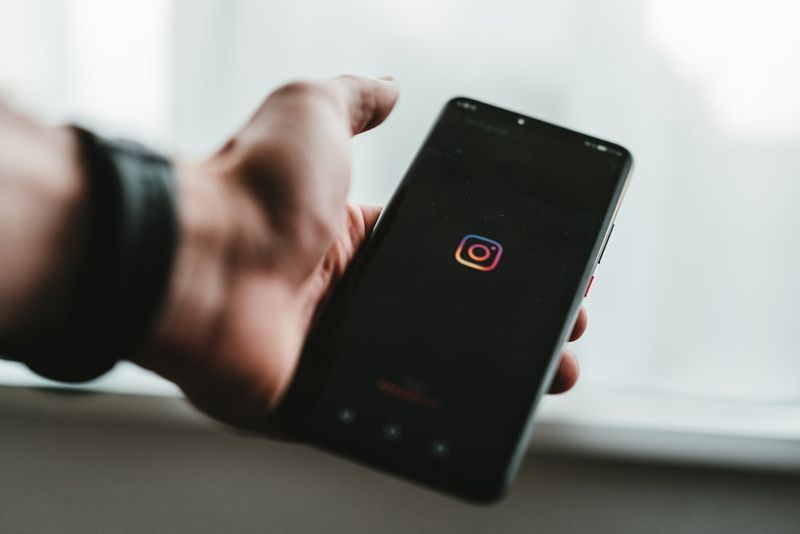
最近、多くのユーザーが自分のデバイスの Instagram アプリで問題を経験しています。 これらの問題には、共有リンクやプロフィール リンクの破損、メッセージが送信されない、読み込まれないなどがあります。 Instagram のようなアプリが機能しなくなると、すべてのソーシャル メディア愛好家にとって、とても喜ばしいことではありません。 では、Instagramがデバイスで機能しないという問題をどのように解決できますか?
幸いなことに、この記事で説明されている解決策を使用して、この問題を簡単に解決できます。 多くの要因が Instagram の問題を引き起こしている可能性がありますが、ここで説明する 1 つまたは複数のアプローチを適用することで問題を解決できます。 それらの1つまたは複数が間違いなくあなたを助けます. それでは、解決策を見てみましょう。
目次
Instagramが機能しない問題を修正
お使いのデバイスで Instagram アプリが動作しない問題を修正するための最善の回避策をお探しですか? 試すことができる最も効果的なものは次のとおりです。
1. Instagram アプリを閉じて再起動する
プログラムを長期間使用すると、メモリまたはキャッシュが破損する可能性が高くなります。 一方、アプリケーションを閉じて再起動すると、デバイスの破損したメモリ キャッシュをクリアするのに役立ちます。 このようにして、携帯電話のメモリも解放され、アプリを再起動できます. Instagram が応答しない場合は、アプリを閉じて再起動してみてください。 問題を解決するために必要なのは、このような簡単な解決策だけの場合もあります。
2. Instagram ウェブ版を試す
これは、デバイスで Instagram が動作しない問題を解決する最も効果的な方法の 1 つです。 多くの場合、Instagram アカウントを適切に使用できないのは、Instagram アプリの問題です。 ただし、Web ブラウザーを使用して Instagram アカウントにアクセスすると、この問題をすぐに解決できます。 Instagram アプリに問題がある場合は、この解決策を試して、機能するかどうかを確認してください。
3. 電話を再起動します
デバイス エラーを修正する一般的な方法のように思えるかもしれませんが、ほとんどの場合は機能します。 Instagram アプリに問題がある場合は、デバイスを再起動してアプリをもう一度開いてみてください。 このようにして、デバイスに影響を与え、Instagram の誤動作を引き起こしている問題を修正できます。
4.Instagramキャッシュをクリアする
デバイス上のアプリケーションの機能は、破損したキャッシュまたは大きすぎるキャッシュの影響を受けます。 ほとんどの場合、キャッシュは、使用する各アプリケーションの機能を改善するためにデバイスに保存される一時データのコレクションです。 ただし、これらのキャッシュが多すぎるか、そのうちの 1 つが破損している場合、Instagram の使用時に問題が発生する可能性があります。 この場合、デバイス上のキャッシュ ファイルを削除するだけで、Instagram が機能しない問題を解決できます。その方法は次のとおりです。
Android またはタブレットの場合
ステップ 1: Android フォンで [設定]を開き、[アプリと通知] をクリックします。
ステップ 2:携帯電話のアプリのリストに移動し、 Instagramをタップします。
ステップ 3:アプリの情報ページが表示されるので、[ストレージとキャッシュ] をクリックします。
ステップ 4:その後、[キャッシュをクリア] を選択してタブを閉じます。
これにより、デバイス上の Instagram キャッシュ全体がクリアされ、Instagram アプリでアカウントに再度ログインする必要がある場合があります。
注:一部の Android フォンでは Instagram アプリの設定にアクセスする手順が異なる場合があるため、次の手順を実行できます。
ステップ 1:設定ページでInstagramを検索し、結果をクリックします。
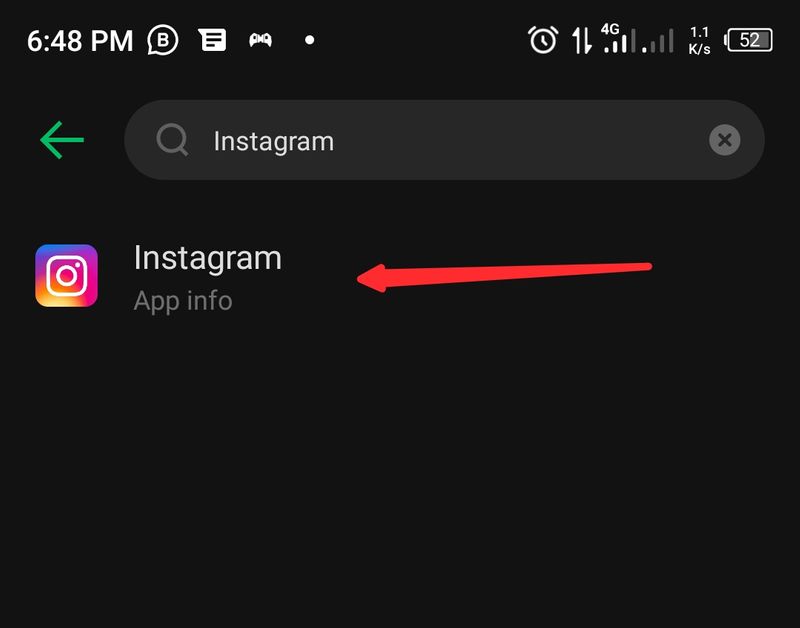
ステップ 2: Instagram の情報ページで、[ストレージとキャッシュ] をクリックします。
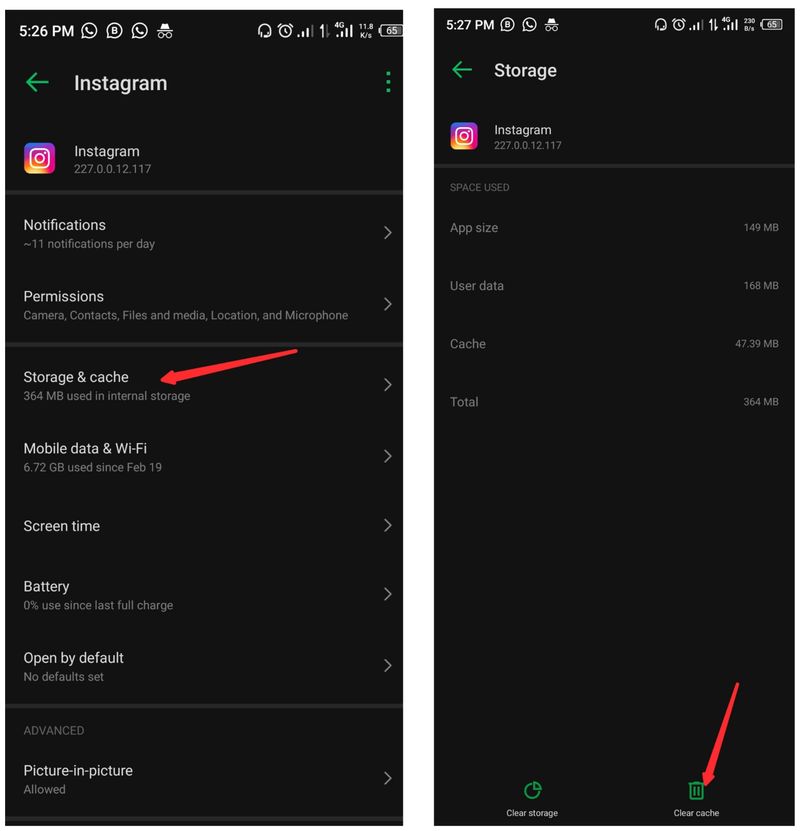
ステップ 3:その後、キャッシュのクリアオプションをクリックします。
iPhone または iPad の場合
ステップ 1: iPhone で[設定]に移動し、[一般] を選択します。
ステップ 2: [ iPhone ストレージ/iPad ストレージ] をクリックし、Instagram アプリ オプションに移動します。
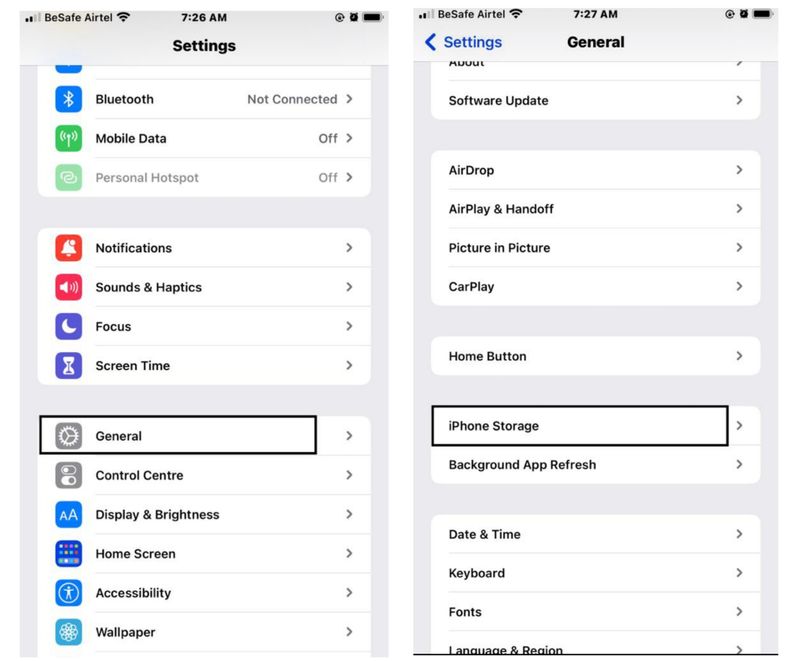
ステップ 3:アプリを起動し、Instagram 情報ページで [オフロード] を選択します。
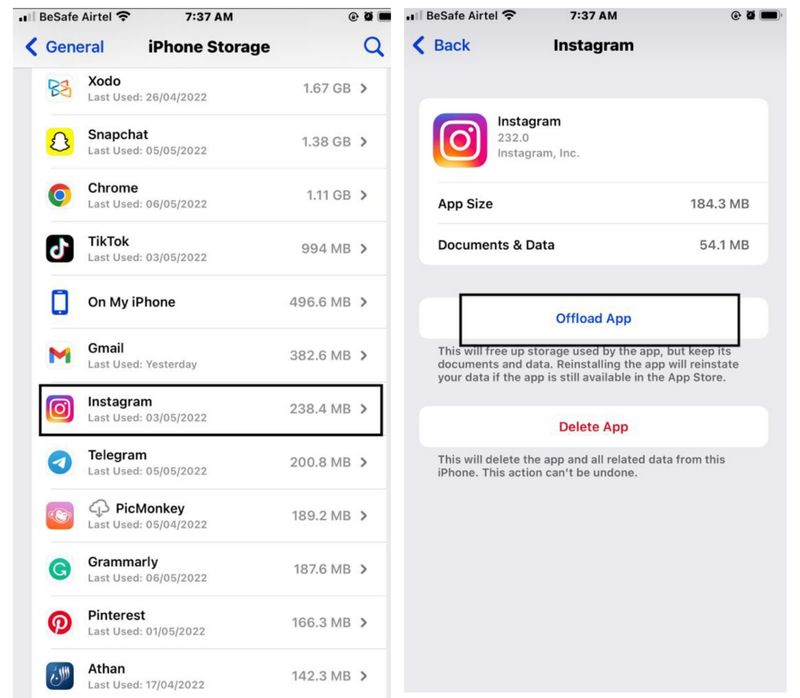
5. デバイスのスペースを空ける
携帯電話やタブレットのすべてのアプリが正しく機能するには、一定量のストレージが必要です。 また、デバイスのストレージ容量が限られているか、まったくない場合、そのアプリを使用するのは困難です. たとえば、Instagram は大量のストレージを消費し、そのストレージにアクセスできないと効果的に機能しません。 ただし、携帯電話のジャンク ファイルを削除したり、外部ストレージを使用して携帯電話のメモリに何かを保存したりすることができます。
6. インターネット接続を確認する
ネットワークの問題が原因で、Instagram で問題が発生することがよくあります。 ネットワーク接続がダウンしていることに気づかず、Instagram が問題の原因であると誤解している可能性があります。 そのため、問題の原因を特定するには、他のアプリを開くか、サブスクリプション パッケージを調べて、ネットワーク接続 (モバイル データと WiFi の両方) をテストすることが重要です。

7. Instagram をアンインストールして再インストールする
Instagram アプリは、他のアプリと同様に、以前のバージョンで発生した問題やバグを修正するために定期的に更新されます。 したがって、Instagram アプリを更新して、問題を引き起こす可能性のあるバグを修正する必要があります。 ただし、単に新しいバージョンに更新する代わりに、App Store または Play ストアからソフトウェアをアンインストールして再インストールすることができます。 この戦略は、Instagramが機能しない場合に多くの人が修正するのにも役立ちます.
古いバージョンの Instagram を再インストールする
別の考えられる解決策は、古いバージョンのアプリを再インストールすることです。 これは、APK ミラーを使用して実行できます。 まず、Webサイトにアクセスして「最新バージョン」をタップします。 「すべてのリリース」セクションまでスクロールして、最後の更新より前の日付のリリースを見つけます。 その横にあるダウンロード アイコンをタップし、Android デバイスに適したバージョンを選択します。
Android およびタブレットの場合:
ステップ 1:ホーム画面で Instagram アプリを長押しし、[アンインストール] を選択します。
ステップ 2: アプリをアンインストールしたら、Play ストアに移動し、Instagram アプリに新しいバージョンをインストールします。
iPhone と iPad の場合
ステップ 1: Instagram アプリのアイコンを長押しして、[アンインストール] を選択します。
ステップ 2:アプリが削除されるまで待ってから、Apps Store に移動して最新バージョンのアプリケーションをダウンロードします
iPhoneおよびiPadでアプリを削除する3つの簡単な方法も確認できます
8. Instagram がダウンしていないか確認する
Instagram アプリには信頼できるネットワークがあり、エラーが発生することはほとんどありません。 ただし、ログインや投稿に問題がある場合は、DownDetector でネットワークの状態を確認することをお勧めします。 この Web サイトは、他の人が同じ問題を経験しているかどうか、またそれがどの程度広がっているかを教えてくれます。 Instagram に問題がある場合、Down Detector のライブ マップで苦情が急増する可能性があります。
9.Instagramに報告する
Instagram のエラーを修正するもう 1 つの方法は、レポート機能を使用することです。 他のオプションがどれも機能しない場合は、問題について Instagram に苦情を申し立てることができます。
ステップ 1: Instagram アプリを開き、画面の左下隅にあるアカウントのアバターをクリックして、プロフィールを開きます。
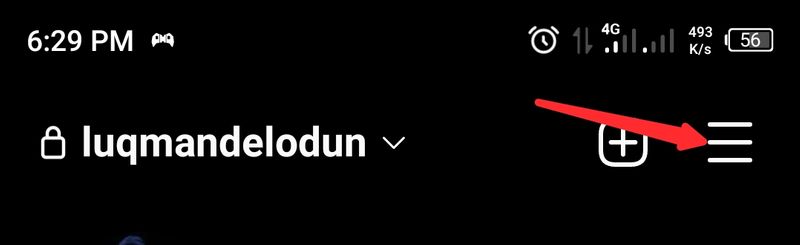
ステップ 2:ページの上部にある 3 行のメニューをタップし、[設定]をクリックします。
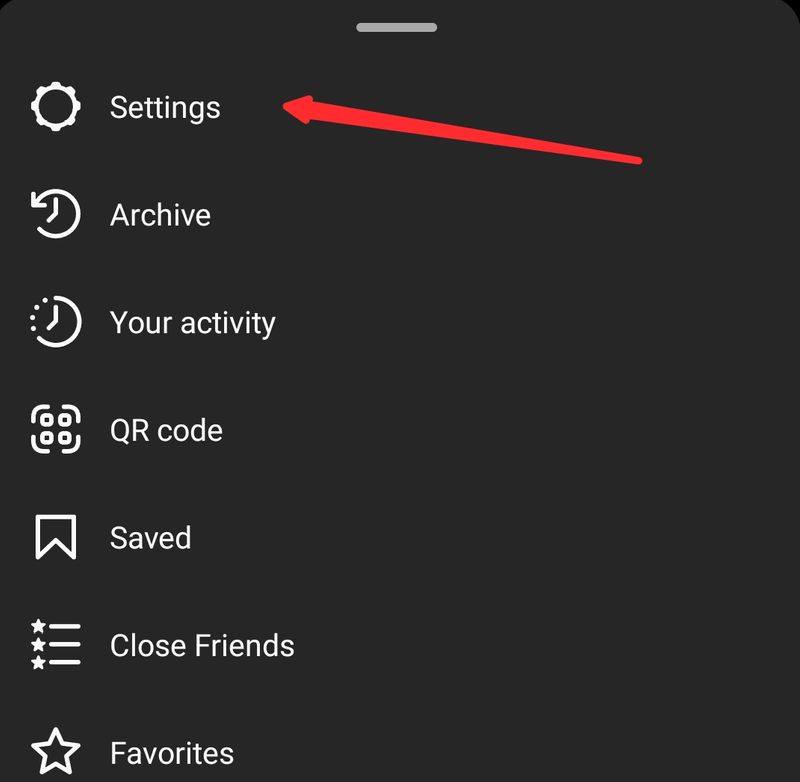
ステップ 3: [ヘルプ] を選択し、他のプロンプトに従って、直面している問題について Instagram にレポートを提出します。

レポートを送信する際には、問題に関する Instagram からのフィードバックを期待する必要があります。
10.VPNをオフにする
VPN サービスは、Instagram などのアプリの機能にも影響を与える可能性があります。 そのため、Instagram を開こうとする前に VPN を無効にすることをお勧めすることがあります。 うまくいけば、これでデバイスの問題を解決できます。
別の解決策は、別の VPN プロバイダーに切り替えることです。 そうすることで、より適切に機能するさまざまなサーバーにアクセスできるようになります。 さらに、別の VPN サービスを使用すると、Instagram が現在のプロバイダーと連携していない場合にも役立ちます.
Instagram が機能しないのはなぜですか? あなたは今知っています
携帯電話やタブレットで Instagram を使用すると、さまざまな要因によって問題が発生します。 Instagram が機能しない問題に対する回答は、この記事で包括的に説明されています。あとは、それらを実行するだけです。 自分で問題を解決できない場合は、Instagram が問題を修正するまで待つ必要があります。
Instagramが開かない問題の修正に関するよくある質問
Instagramでフォローすることからブロックを解除するにはどうすればよいですか?
インスタグラムのアルゴリズムがあなたのアカウントに不正を検出した場合、フォローできなくなる可能性があります。 ただし、携帯電話でInstagramをアンインストールして再インストールすることで、ブロックを解除できます. さらに良いことに、しばらく待つと、Instagram はアカウントを通常の状態に戻します。
Instagram が Android で開かないのはなぜですか?
ストレージが不足しているため、Instagram アプリが Android で開かない場合があります。 Android スマートフォンのストレージ容量がほとんどまたはまったくない場合、アプリは正常に動作しません。 そのため、携帯電話のストレージ容量を解放して、Instagram をもう一度開いてみてください。
後でもう一度やり直してくださいと言う Instagram をどのように修正しますか?
Instagram で「後でもう一度やり直してください」の問題を解決する方法を探している場合は、次のことを試してください。
- Instagram を閉じて、再度開きます。
- インスタグラムのキャッシュをクリアします。
- デバイスを再起動します。
- Web ブラウザからログインします。
- Instagram バイオから未確認のリンクを削除します。
Instagramの音楽が機能しないのはなぜですか?
Instagram ミュージック ステッカーが機能しない場合は、Instagram アプリが最新バージョンに更新されていることを確認してください。 ログアウトしてアプリに再度ログインすることもできます。 ビジネスアカウントから個人アカウントに切り替えた後、音楽が機能し始める場合があります。
Instagram の通知が機能しない。 なんで?
Instagram の通知が機能しない場合、次の 4 つの理由のいずれかが原因である可能性があります。
- スマートフォンのプッシュ通知設定を確認してください
- Instagramアプリの通知設定を確認してください。 更新後に無効になっている可能性があります。
- Instagram アプリからキャッシュ データを消去して、もう一度お試しください。
- 最後の手段として Instagram を再インストールします。
Instagram ストーリーが機能しない。 直し方?
Insta ストーリーが読み込まれない場合は、次の修正を試してください。 それらのいずれかが問題を解決する必要があります
- モバイルデータと Wi-Fi の両方のネットワーク接続を確認します。
- アプリを強制終了して再起動します。
- 電話を再起動してみてください。
- アプリのキャッシュをクリアしてみてください。
- Instagram を更新または再インストールします。
これで、Instagram ストーリーを確認できるはずです。
Instagramが今日機能していないのはなぜですか?
今日Instagramが機能しない理由は複数考えられます。 まれではありますが、Instagram (および Facebook) サーバーがダウンし、サービスが停止した可能性があります。 他に考えられる理由として、携帯電話のネットワーク接続 (モバイル データまたは WiFi、またはその両方) が考えられます。 最後に、これは Instagram アプリのバグである可能性があるため、問題を修正した可能性のある最新のアップデートを探してください。
参考文献:
- Instagramリールビデオダウンロードの4つの最良の方法
- すべてのプラットフォームで Instagram ストーリーを匿名で表示する方法
- Android、iOS、Web で Instagram の特定のメッセージに返信する方法
- Instagramストーリーへのリンクを追加してトラフィックを獲得する方法
- 誰かがあなたのInstagramアカウントにログインしているかどうかを確認する方法は?
- Instagramでいいねされた投稿を表示する方法
- Instagram Reels AudioをMP3としてダウンロードする方法
